Como corrigir o Código de Erro de Vapor 310 em Computadores Windows 10
Steam é um fornecedor popular de jogos de vários gêneros.Todos os dias milhões de pessoas acedem e utilizam esta plataforma.Embora a maioria dos usuários tenha uma experiência de jogo perfeita, alguns encontram problemas técnicos.Um desses problemas técnicos é o código de erro Steam 310.
O que causa um código de erro Steam 310?
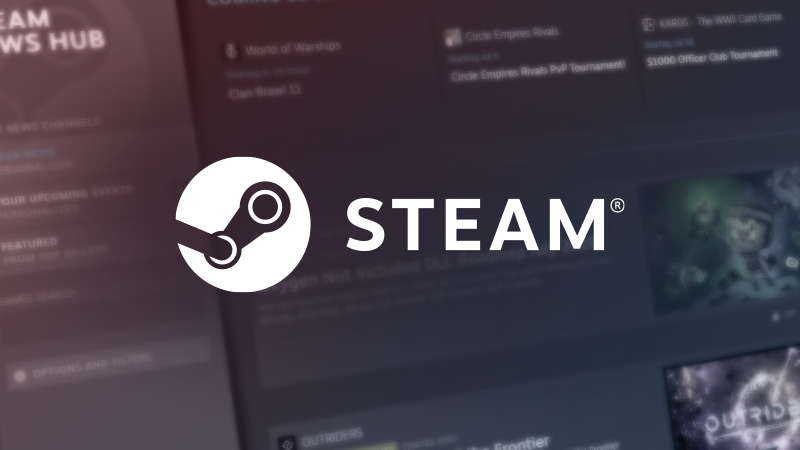
- Cache de navegador de terceiros danificado:Se você encontrar esse problema ao tentar acessar a loja Steam através de um navegador de terceiros.
- Incompatibilidade de data e fuso horário:O Steam negará sua conexão por razões de segurança se sua data e hora não corresponderem aos valores suportados pelo servidor.
- Há uma restrição de rede no Steam:Se você estiver conectado a uma rede restrita (escola, trabalho, hotel ou rede pública), este erro é provavelmente devido a uma restrição imposta pelo administrador da sua rede.
- Problema de loja embutida:Este problema também pode ocorrer se houver um problema com o componente embutido da loja.
Como corrigir o código de erro Steam 310?

Limpe o seu cache
- Abra o cliente Steam e vá para as configurações.
- Selecione Downloads na janela de configurações.
- Em seguida, clique em Clear Download Cache.
Vapor de Reparação
- Fecha qualquer instância de Steam;
- Clique no botão Iniciar e selecione Executar.
- Digite o seguinte comando e pressione Enter.
- C:/Arquivos de programa x86/Vapor/bin/SteamService.exe
- Corre o vapor.
Verifique o seu firewall
- Abra o menu Iniciar.
- Depois seleccione Painel de Controlo.
- Em seguida, clique no Windows Defender Firewall.
- Agora clique no botão Permitir aplicativo ou recurso através do Firewall do Windows.
- Clique no botão Change Settings (Alterar Configurações).
- Certifique-se de que as opções Privado e Público estão activadas para o Steam.Se o Steam não estiver na lista, adicione-o.
- Clique em OK para salvar suas novas configurações.
Reiniciar o cliente Steam
- Clique com o botão direito do mouse sobre a barra de tarefas e selecione Gerenciador de tarefas.
- Vá para a seção Processos e encontre todos os processos a vapor.
- Clique com o botão direito do mouse em Steam e termine cada processo individualmente, ou clique em Terminar árvore de processo.
- Abra o cliente Steam novamente.
Perguntas Mais Frequentes
Como corrijo os códigos de erro do Steam?
- Certifique-se de que o servidor Steam não está indisponível.
- Reinicialize ou reinicie o seu router.
- Limpe o cache do seu navegador da Web Steam.
- Tenta reinstalar o Steam.
- Desligue o seu firewall ou a lista branca Steam.
- Use uma VPN se você tiver uma rede limitada.
Para que servem os códigos de erro?
Os códigos de erro também podem ser usados para esclarecer um erro e tornar mais fácil encontrar a causa e corrigir o problema.Isto é frequentemente usado para produtos de consumo quando algo corre mal, para facilitar a identificação exacta do problema com o produto.
Posso reinstalar o Steam sem perder jogos?
Uma vez que todos os seus jogos tenham sido movidos do diretório padrão Steamapps, você pode desinstalá-los e reinstalá-los com segurança.Depois basta ir para "Adicionar Pasta da Biblioteca" novamente e adicionar o mesmo diretório que antes, e todos os seus jogos estarão lá novamente.